Windows 10 Tip: Keď je myš pripojená, vypnite dotykovú plochu
Windows 10 obsahuje niekoľko nových multi-touchgestá, ktoré môžete použiť s touchpadom na notebooku alebo Surface Pro. Niektorí ľudia však radšej používajú tradičnú myš. Aj keď môžete dotykovú plochu úplne vypnúť, môžete prepínať medzi dotykovou plochou a samostatnou myšou. Ak je to tak, možno budete chcieť, aby systém Windows vypol touchpad po pripojení myši USB alebo Bluetooth. Tu je návod, ako to urobiť.
Ak si nie ste istí, či máte presný touchpad, jednoducho choďte na Nastavenia> Zariadenia> Touchpad a ak ju nemáte, máte len niekoľko možností.

Tu je príklad prenosného počítača bez presného touchpadu. Všimnite si, že existuje iba jedna možnosť pre jeho správanie.
Ak však máte presný touchpad, uvidíte oveľa viac nastavení, ktoré môžete nakonfigurovať.
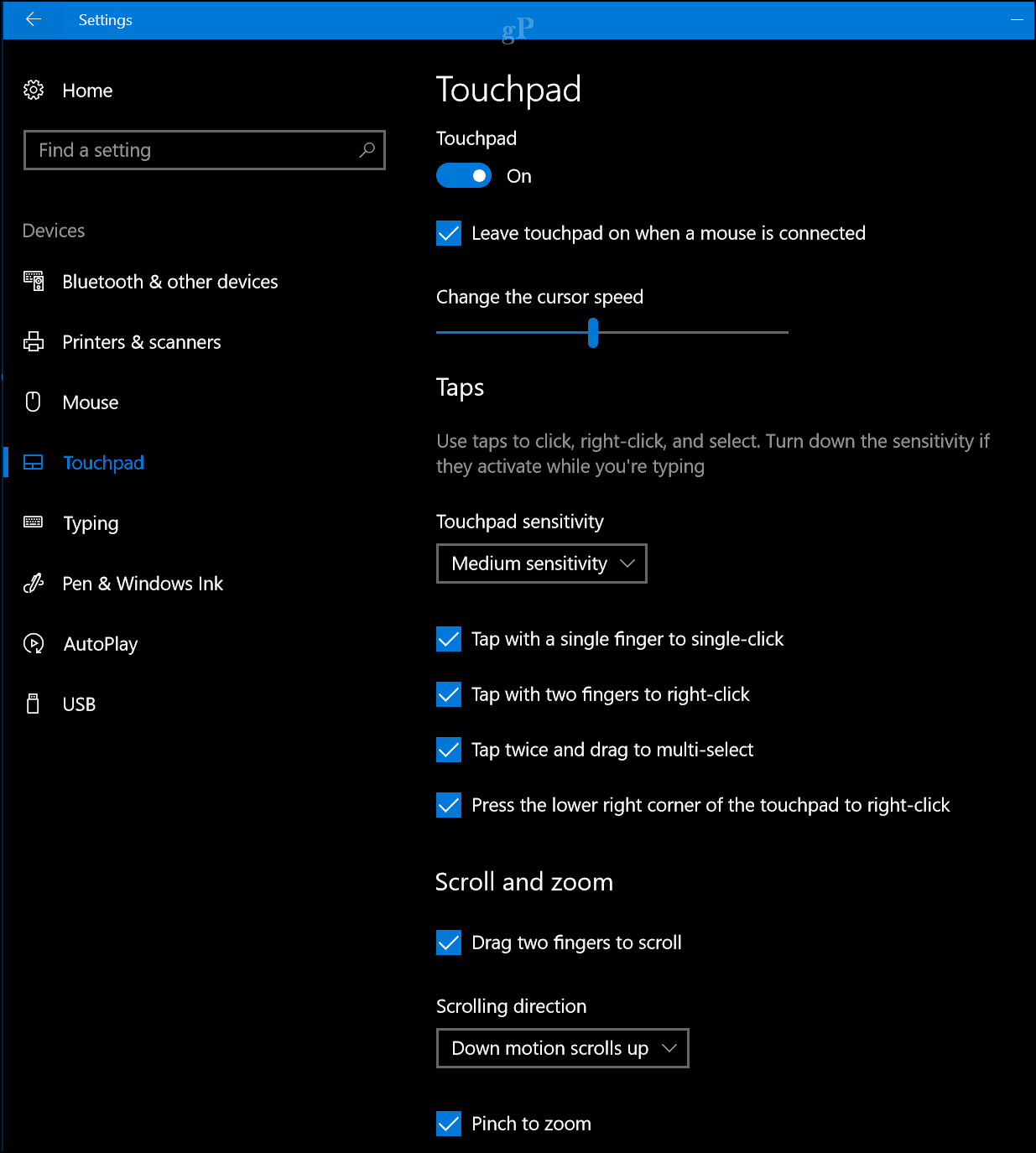
Keď je myš pripojená, zakážte dotykovú plochu
Ak ju chcete nastaviť pomocou presného touchpadu, choďte na Nastavenia> Zariadenia> Touchpad, potom zrušte zaškrtnutie na „Po pripojení myši nechajte touchpad zapnutý“ voľba.
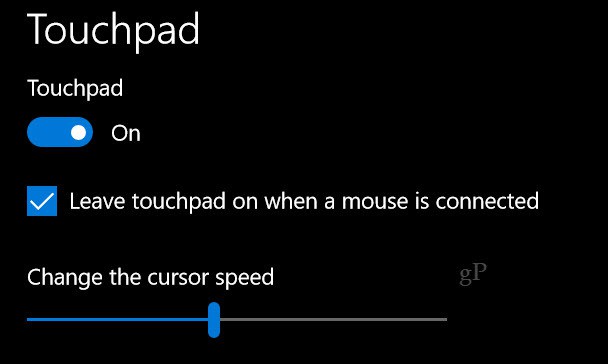
Ak nemáte presný touchpad, môžeteotvorte nastavenia myši z klasického ovládacieho panela v systéme Windows 10 alebo kliknutím na ikonu v oblasti oznámení na paneli úloh, ak je táto možnosť povolená.
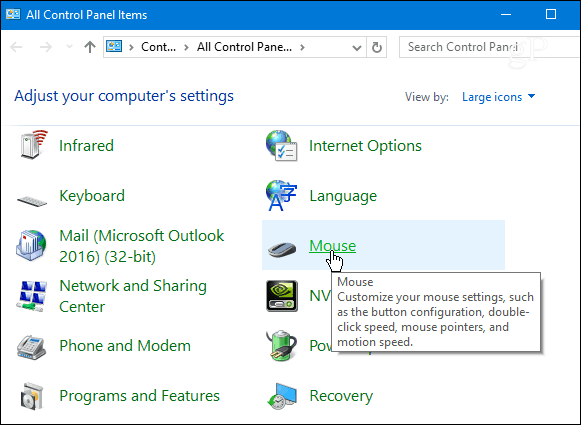
Keď už hovoríme o deaktivácii touchpadu na vašomlaptop, existujú aj ďalšie metódy, ktoré môžete tiež použiť. Ak napríklad nechcete, aby sa pri písaní pohyboval ukazovateľ alebo kurzor na celom mieste, vyskúšajte funkciu TouchFreeze. Alebo podobné výsledky môžete získať aj pomocou pomôcky touchpad výrobcu PC.
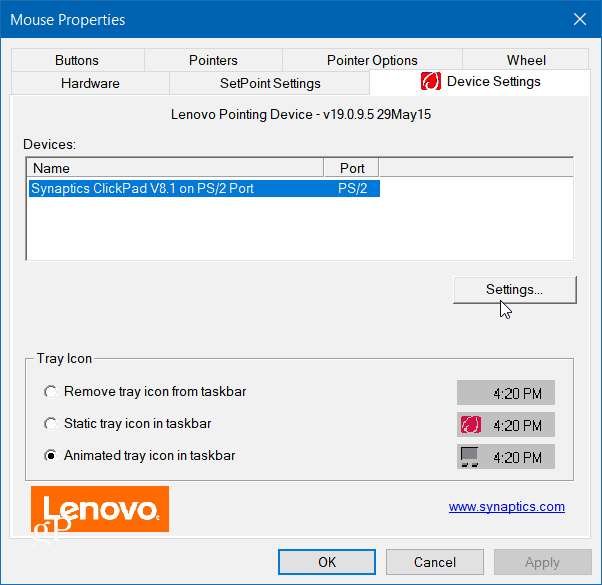
Softvér každého systému sa bude líšiť, takže možno budete musieť trochu loviť a hľadať niečo, čo hovorí, že pri pripojení myši zakáže interné ukazovacie zariadenie.
Dávate prednosť použitiu touchpadu na svojom notebooku,samostatná tradičná myš alebo obidve? Zanechajte komentár nižšie a dajte nám vedieť. A pre viac rozhovorov o najnovších OS Microsoftu, prečítajte si naše fóra Windows 10.










Zanechať komentár